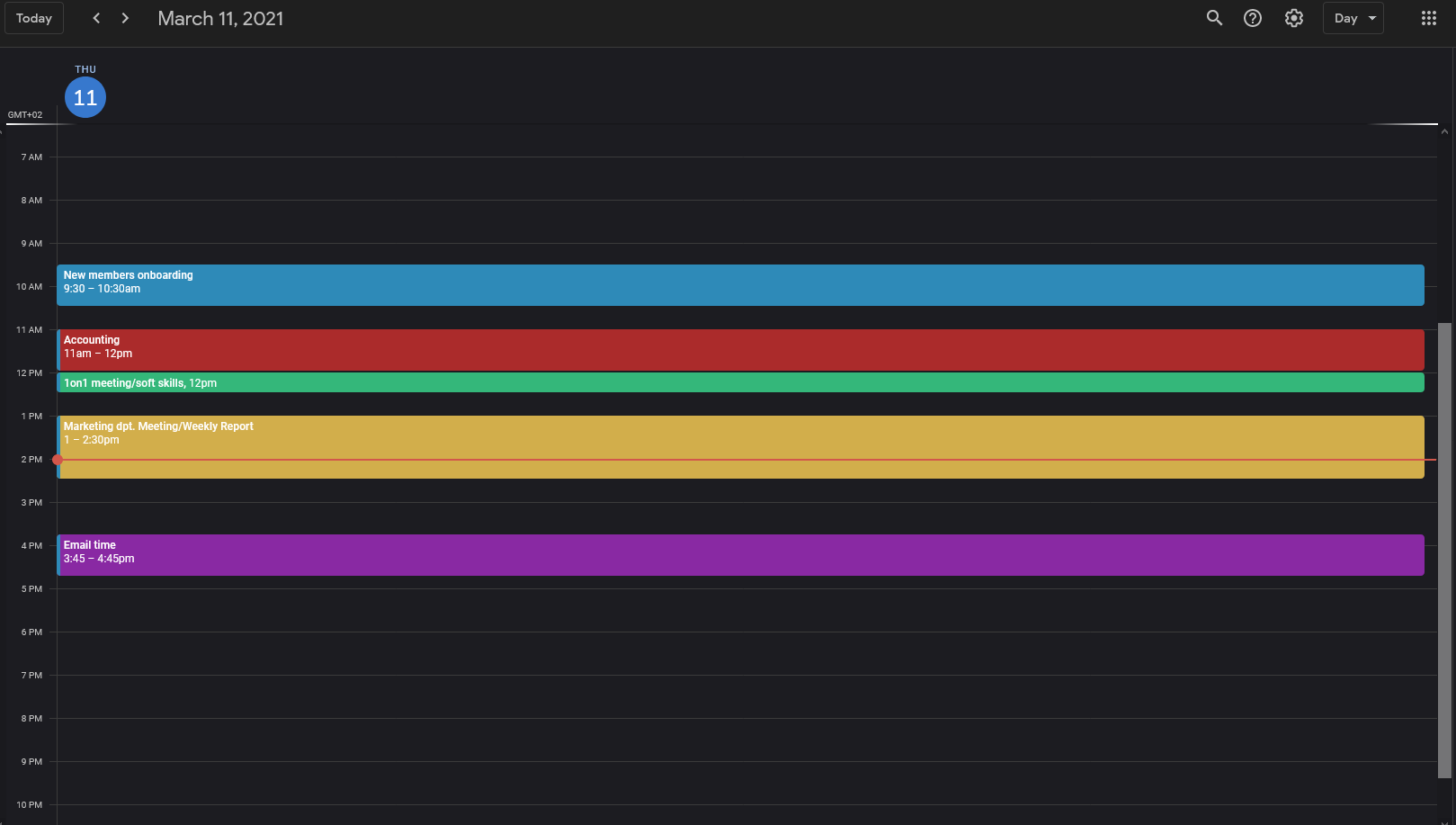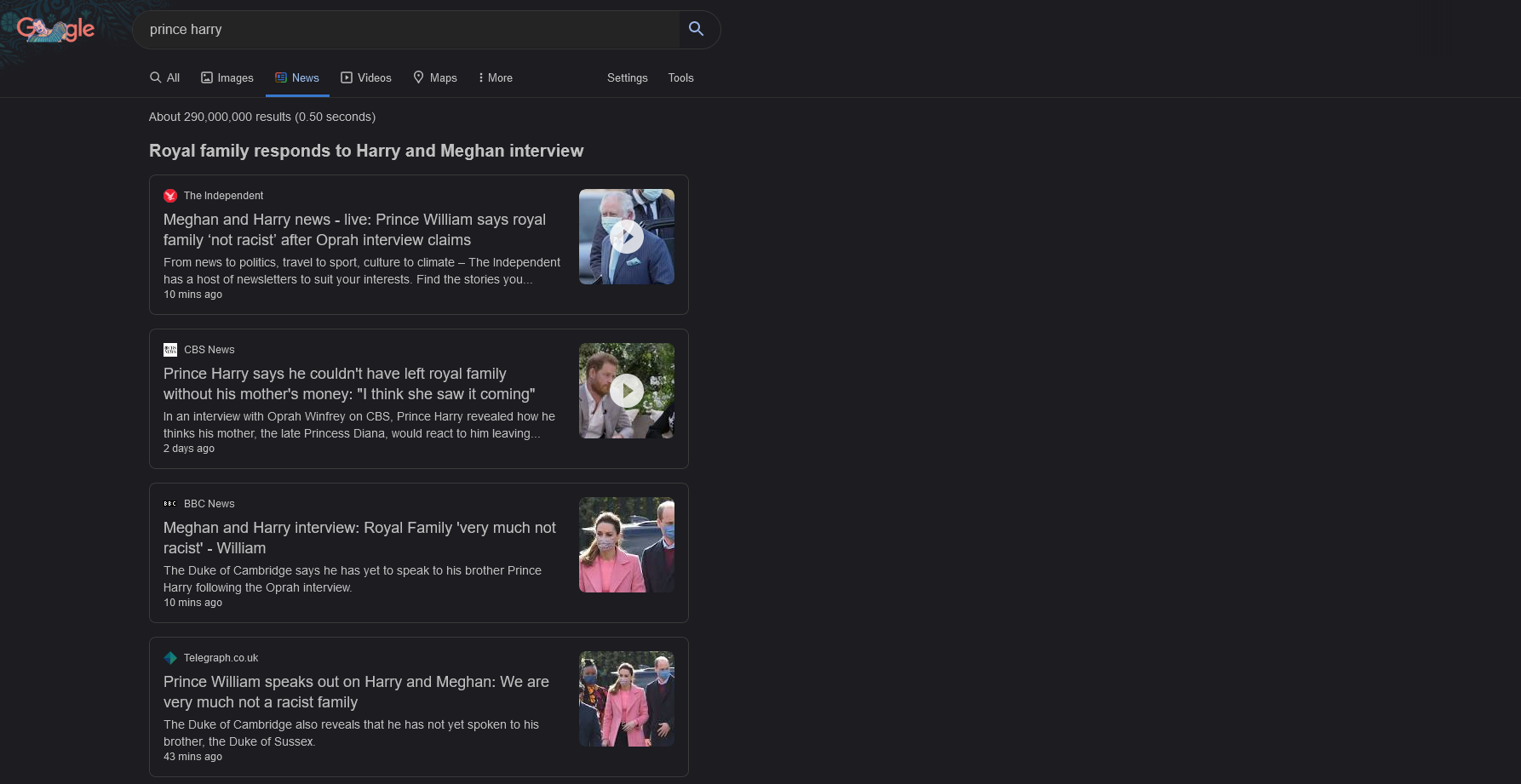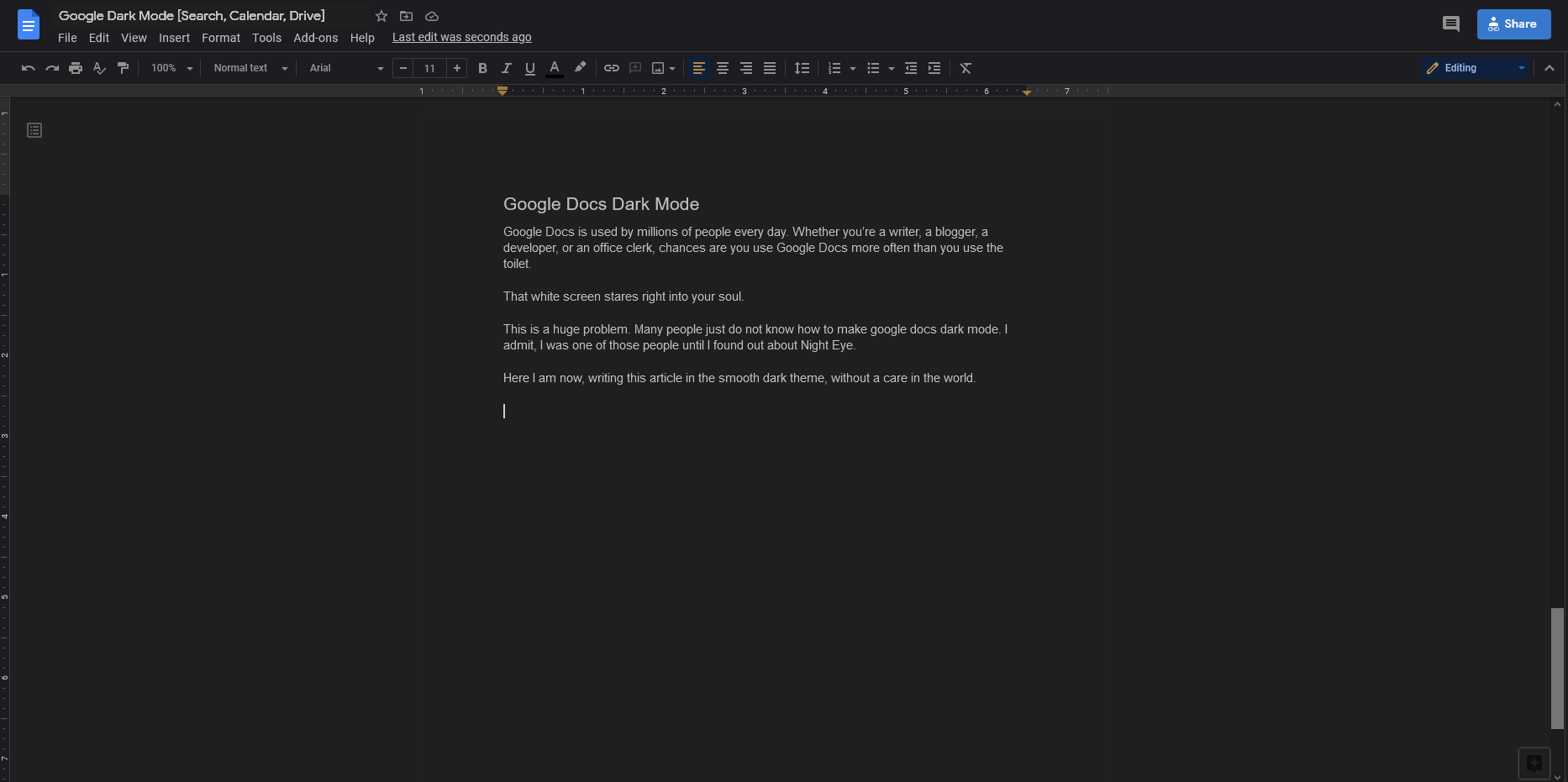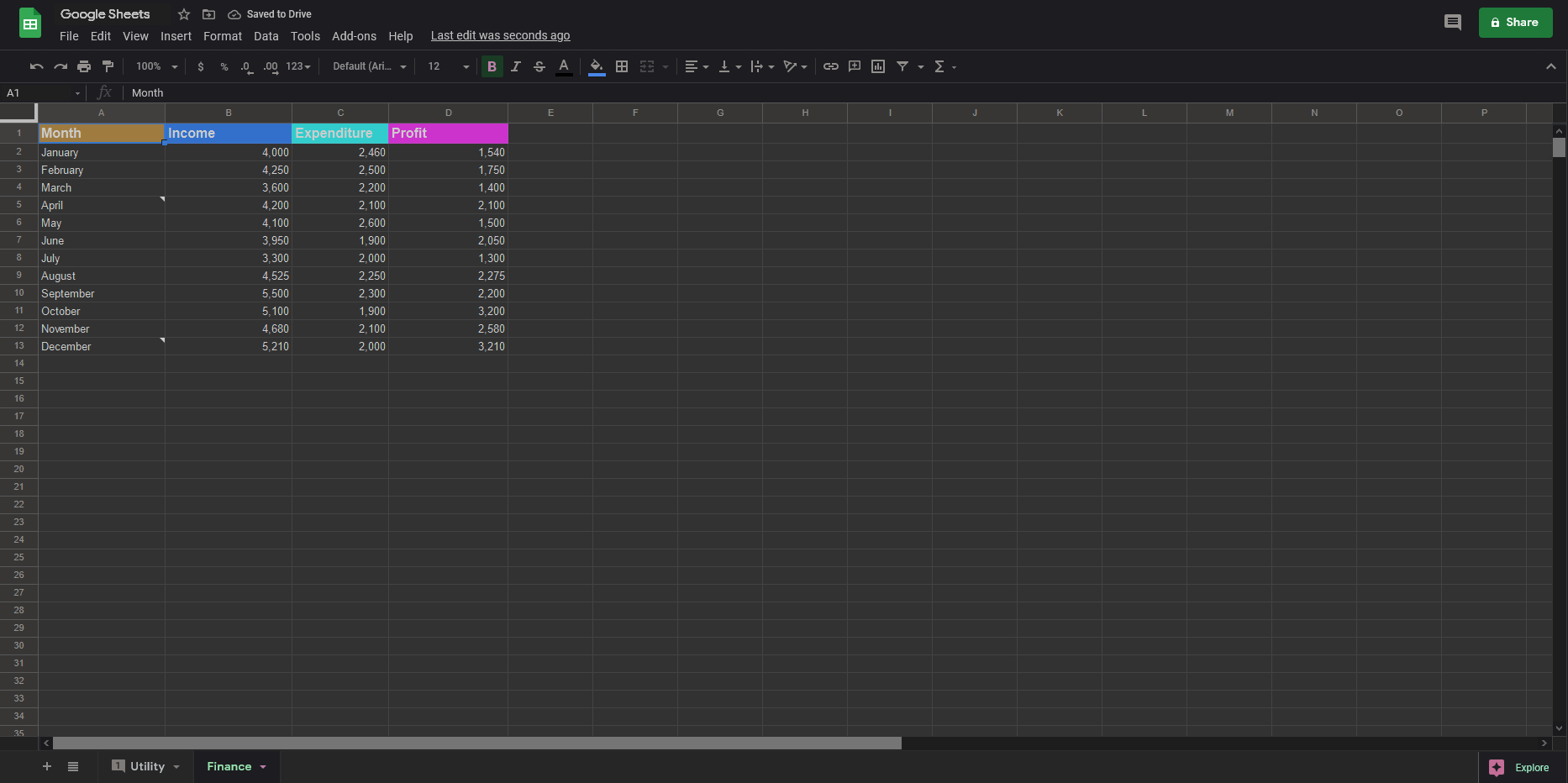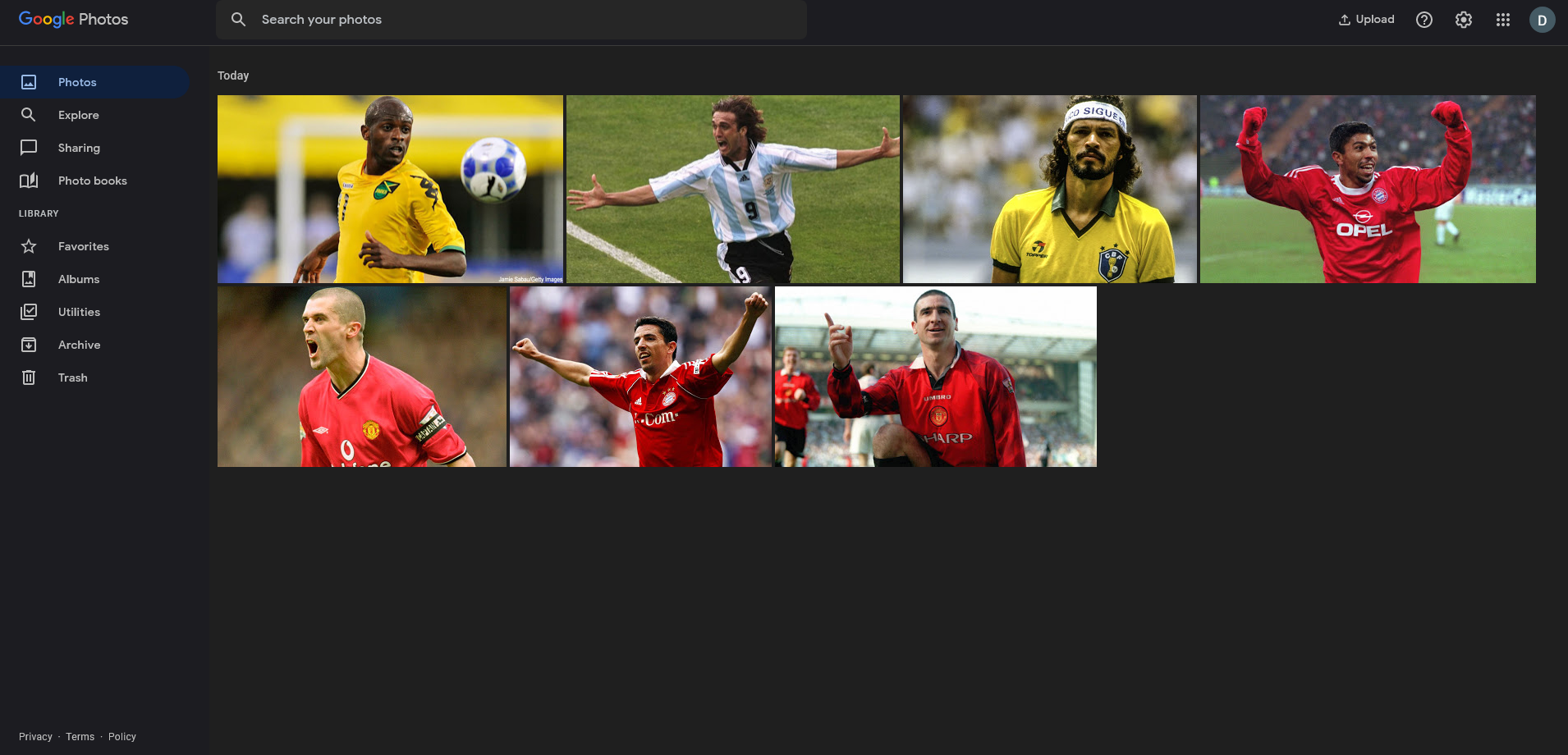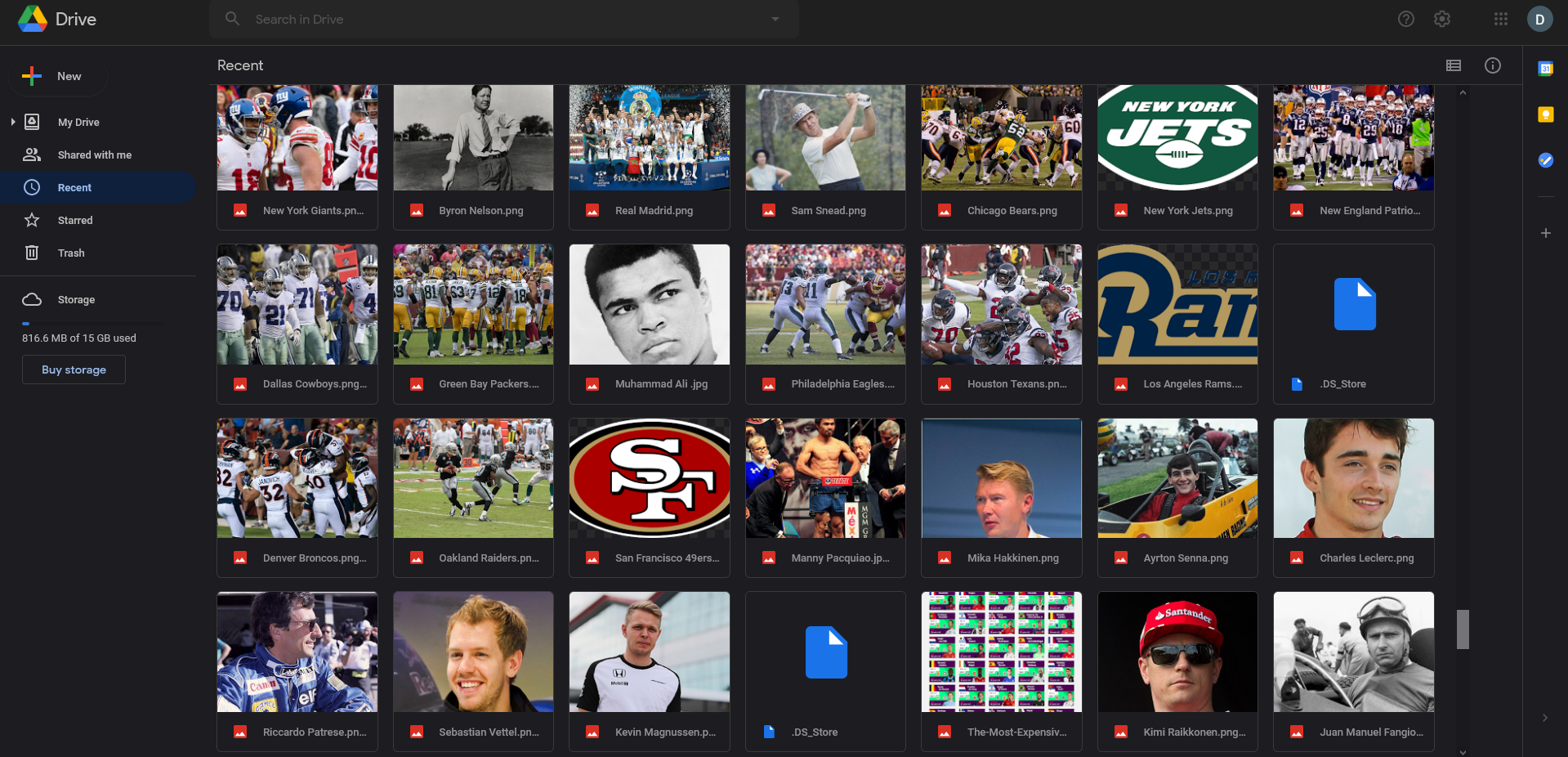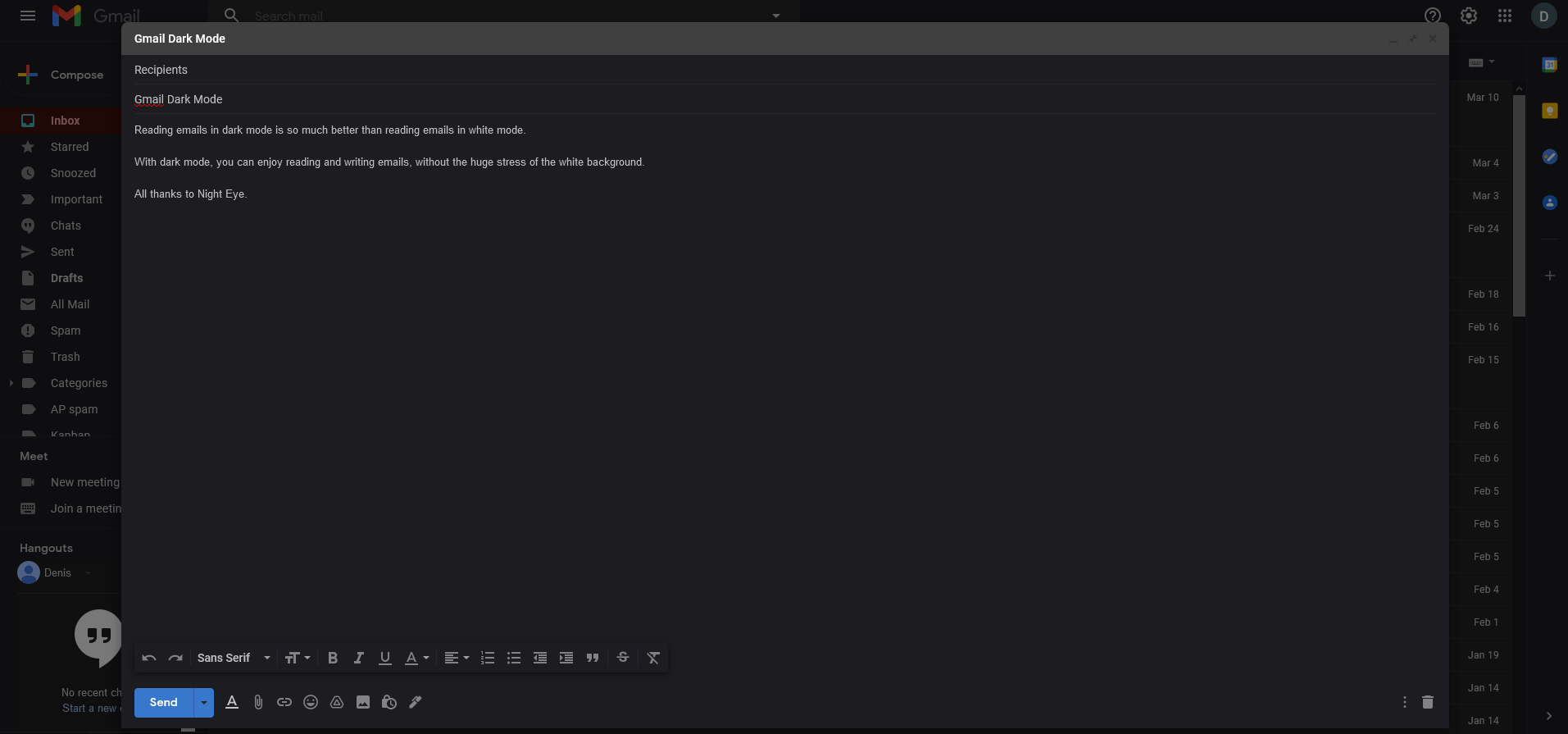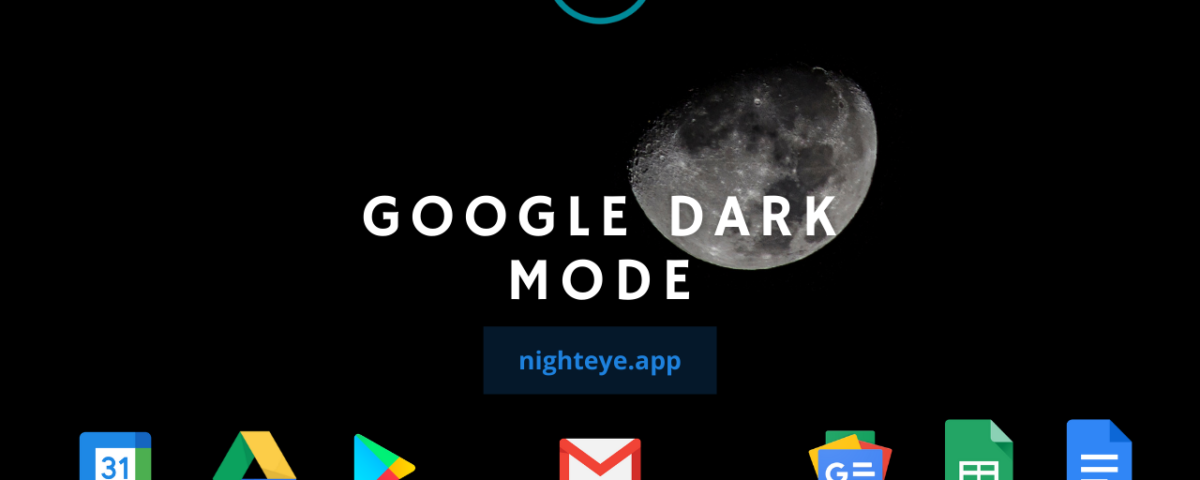
Mode gelap Google telah menjadi permintaan utama pengguna selama bertahun-tahun. Dan pujian untuk Google karena mendengarkan suara masyarakat - Google sekarang menguji mode gelap untuk pencarian desktop. Karena mari kita akui saja, Anda menggunakan Google untuk mencari apa saja. Mulai dari pengecekan fakta, pencarian alamat, hingga mencari restoran yang bagus di dekat Anda.
Ada sekitar 5,4 miliar pencarian di Google yang dilakukan setiap hari. Ini berarti 5,4 miliar layar yang terang tampak membuat miliaran mata tertekan. Tidak heran jika orang-orang mencari mode malam Google.
Bolehkah saya jujur pada Anda?
Mode gelap Google sudah ada. Night Eye mendukungnya, dan berfungsi untuk semua hal yang berhubungan dengan Google.
Ada sekitar 5,4 miliar pencarian di Google yang dilakukan setiap hari. Ini berarti 5,4 miliar layar yang terang tampak membuat miliaran mata tertekan. Tidak heran jika orang-orang mencari mode malam Google.
Bolehkah saya jujur pada Anda?
Mode gelap Google sudah ada. Night Eye mendukungnya, dan berfungsi untuk semua hal yang berhubungan dengan Google.
Baca Panduan Kami tentang Cara Mengaktifkan Mode Gelap Google di Semua Produk Google
- Bagaimana Cara Mengaktifkan Mode Gelap Kalender Google?
- Bagaimana Cara Mengaktifkan Mode Gelap Google News?
- Bagaimana Cara Mengaktifkan Mode Gelap Google Dokumen?
- Bagaimana Cara Mengaktifkan Mode Gelap Google Sheets?
- Bagaimana Cara Mengaktifkan Mode Gelap Foto Google?
- Bagaimana Cara Mengaktifkan Mode Gelap Google Penelusuran?
- Bagaimana Cara Mengaktifkan Mode Gelap Google Play Store?
- Bagaimana Cara Mengaktifkan Mode Gelap Google Hangouts?
- Bagaimana Cara Mengaktifkan Mode Gelap Google Drive?
- Bagaimana Cara Mengaktifkan Mode Gelap Gmail?
- Bagaimana Cara Mengaktifkan Mode Gelap Google Classroom?
- Bagaimana Cara Mengaktifkan Mode Gelap Google Maps?
Mode Gelap Kalender Google
Google Kalender adalah kalender desktop paling populer yang digunakan oleh 15,44% dari semua pengguna. Di perangkat seluler, kalender ini berada di urutan kedua setelah kalender Apple, namun hanya dengan selisih tipis - 25,38% menggunakan Apple, dan 25,11% - Google.
Ini adalah cara sempurna untuk mengatur tugas harian dan mingguan Anda. Anda bisa mengaktifkan notifikasi, mengundang orang, mengatur pengingat-sebuah dorongan nyata untuk produktivitas. Hanya ada masalah pada latar belakang putih. Melihatnya hari demi hari perlahan-lahan mulai berdampak buruk. Mata Anda terus-menerus mengalami stres, Anda mulai mengalami sakit kepala. Ini sangat menjengkelkan.
Anda telah mendengar saran ini jutaan kali. Kurangi waktu di depan komputer. Istirahatkan mata Anda. Santai. Ya, tentu saja, tidak ada yang akan melakukan pekerjaan Anda untuk Anda, dan orang-orang mengandalkan pekerjaan yang Anda lakukan.
Di sinilah Night Eye berperan. Ia menawarkan solusi yang sangat sederhana namun sangat efektif. Cukup pasang ekstensi mode gelap Google Chrome dan voila! Aplikasi ini mulai bekerja secara otomatis, dan saat Anda membuka Google Kalender, Mode Gelap akan diaktifkan.
Lihatlah:
Sekarang Anda dapat mengistirahatkan mata Anda saat bekerja! Produktivitas Anda akan lebih baik dari sebelumnya.
Itu adalah bagian yang sempurna.
Sekarang, saya memiliki masalah mata yang serius, dan mencoba membaca teks hitam di layar putih terlalu lama adalah hal yang mustahil. Tapi apa yang harus dilakukan? Saya suka membaca berita dan terus mendapatkan informasi. Saya memeriksa berita setiap jam.
Lalu saya tersadar.
Saya bisa menggunakan mode gelap dan membaca berita tanpa merasakan sakit yang tidak wajar di kepala saya. Menggunakan Mode Gelap Google News membantu saya menikmati bacaan harian saya, dan bahkan menghemat waktu karena saya mulai membaca lebih cepat.
Cara mengaktifkan Mode Gelap Kalender Google
- Buka https://nighteye.app
- Klik ikon browser yang Anda gunakan.
- Tambahkan ke browser Anda.
- Nikmati mode gelap.
Mode Gelap Berita Google
Google News adalah salah satu fitur Google favorit saya. Sudah lama berlalu saat Anda harus menghabiskan waktu berjam-jam mencari berita yang ingin Anda temukan. Sekarang ini sangat cepat dan efektif - Anda cukup mengetik apa yang ingin Anda ketahui di pencarian Google, lalu klik tab Berita, dan Anda akan mendapatkannya. Semua informasi terkumpul, dan hanya dengan sekali klik. Belum lagi itu dapat dipercaya karena Google tidak menampilkan semua situs web di sana.Itu adalah bagian yang sempurna.
Sekarang, saya memiliki masalah mata yang serius, dan mencoba membaca teks hitam di layar putih terlalu lama adalah hal yang mustahil. Tapi apa yang harus dilakukan? Saya suka membaca berita dan terus mendapatkan informasi. Saya memeriksa berita setiap jam.
Lalu saya tersadar.
Saya bisa menggunakan mode gelap dan membaca berita tanpa merasakan sakit yang tidak wajar di kepala saya. Menggunakan Mode Gelap Google News membantu saya menikmati bacaan harian saya, dan bahkan menghemat waktu karena saya mulai membaca lebih cepat.
Cara mengaktifkan Mode Gelap Google News
- Buka https://nighteye.app
- Klik ikon browser yang Anda gunakan.
- Tambahkan ke browser Anda.
- Nikmati mode gelap.
Mode Gelap Google Dokumen
Google Dokumen digunakan oleh jutaan orang setiap hari. Apakah Anda seorang penulis, blogger, pengembang, atau pegawai kantor, kemungkinan besar Anda lebih sering menggunakan Google Docs daripada ke toilet.
Layar putih itu menatap langsung ke dalam jiwa Anda.
Ini adalah masalah besar. Banyak orang tidak tahu bagaimana cara membuat google docs menjadi mode gelap. Saya akui saya adalah salah satu dari orang-orang itu sampai saya mengetahui tentang Night Eye.
Di sinilah saya sekarang, menulis artikel ini dalam tema gelap yang halus, tanpa peduli di dunia.
Terlebih lagi.
Jika saya memutuskan Mode Gelap Google Docs tidak cocok untuk saya saat ini, saya selalu dapat menggunakan mode Difilter, menghilangkan cahaya biru, atau meredupkan layar agar latar belakang putih tidak merusak mata.
Cara mengaktifkan Mode Gelap Google Docs
- Buka https://nighteye.app
- Klik ikon browser yang Anda gunakan.
- Tambahkan ke browser Anda.
- Nikmati mode gelap.
Mode Gelap Google Spreadsheet
Beberapa tahun yang lalu, saya memiliki atasan yang selalu berkata bahwa Google Spreadsheet adalah hal terbaik sejak roti tawar, namun jika dipikir-pikir, roti tawar tidaklah istimewa.
Baik untuk menghitung rumus, pengeditan kolaboratif, atau sekadar mengatur data, Google Spreadsheet adalah tempat yang Anda inginkan. Tempat yang tidak Anda inginkan adalah mengunjungi dokter mata setiap enam bulan sekali untuk membeli kacamata baru.
Bekerja dengan latar belakang putih setiap hari dapat merusak mata Anda dengan cara yang tidak Anda sadari hingga terlambat.
Jangan biarkan ini terjadi pada Anda.
Jadilah cerdas dan proaktif. Bekerjalah dengan google hitam. Aktifkan Night Eye dan tinggalkan masalah Anda di masa lalu.
Cara mengaktifkan Mode Gelap Google Sheets
- Buka https://nighteye.app
- Klik ikon browser yang Anda gunakan.
- Tambahkan ke browser Anda.
- Nikmati mode gelap.
Mode Gelap Foto Google
Dahulu kala, berbagi foto secara online adalah sebuah perjalanan yang panjang. Anda harus menemukan tempat dengan ruang yang cukup untuk mengunggahnya, lalu mengirimkannya ke seseorang, yang harus bisa mengunduhnya. Ya, semoga berhasil menuntun nenek Anda melalui proses itu.
Apa maksudmu saya harus membuka ritsletingnya, saya tidak punya ritsleting, katanya kepada saya.
Ya sudahlah. Untungnya, sekarang kita memiliki Google Foto dan berbagi semudah mungkin. Namun, saya tidak bisa mengatakan hal yang sama tentang melihatnya.
Saya ingat suatu kali, ibu saya meminta saya untuk mengunggah 1.200 foto (ya, dia suka memotret) dari liburan keluarga kami di Filipina. Dan, wah, saya beritahu Anda, itu adalah pengalaman yang buruk. Saya memelototi layar putih, sementara foto-foto itu diunggah.
Dan kemudian saya tersadar.
Tidak bisakah ini menjadi gelap?
Satu pencarian di Google dan beberapa klik kemudian saya menemukan bahwa ya, ya, ini bisa gelap.
Puji Tuhan (dan para pengembang) untuk Night Eye.
Cara mengaktifkan Mode Gelap Foto Google
- Buka https://nighteye.app
- Klik ikon browser yang Anda gunakan.
- Tambahkan ke browser Anda.
- Nikmati mode gelap.
Mode Gelap Penelusuran Google
Google.com adalah situs web yang paling banyak dikunjungi di Internet dengan 92,5 miliar kunjungan per bulan. Dapatkah Anda membayangkan sebuah dunia di mana Anda tidak dapat membuka Google dan mencari apa pun yang Anda inginkan?
Kedengarannya menakutkan, saya tahu.
Tahukah Anda apa yang lebih menakutkan lagi?
Memiliki Google, tetapi tidak dapat menggunakannya, karena mata Anda terlalu sensitif terhadap cahaya, dan latar belakang putih Google tidak bisa digunakan.
Mode gelap beranda Google adalah ya. Dengan bantuan Night Eye, setiap pencarian yang Anda lakukan akan berjalan lancar dan nyaman di mata, dan hei, informasinya masih sama.
Cara mengaktifkan Mode Gelap Google Penelusuran
- Buka https://nighteye.app
- Klik ikon browser yang Anda gunakan.
- Tambahkan ke browser Anda.
- Nikmati mode gelap.
Google Play Store Mode Gelap
Ada sekitar 5 juta aplikasi yang tersedia di Google Play Store. Saya yakin setiap orang yang membaca artikel ini memiliki Google Play Store di ponsel mereka. Dengan begitu banyak aplikasi yang bisa dijelajahi, Anda bisa menghabiskan waktu berjam-jam untuk melihat layar putih yang mengelilingi semuanya.
Tetapi Anda tidak perlu melakukannya. Pikirkan saja.
Mengaktifkan mode malam Google akan memakan waktu berapa lama? Satu menit, 20 detik?
Sekali Anda beralih ke mode gelap, Anda tidak akan pernah ingin kembali.
Cara mengaktifkan Mode Gelap Google Play Store
- Buka https://nighteye.app
- Klik ikon browser yang Anda gunakan.
- Tambahkan ke browser Anda.
- Nikmati mode gelap.
Mode Gelap Google Hangouts/Mode Gelap Google Chat
Tahukah Anda bahwa Google saat ini sedang dalam proses memindahkan Google Hangouts ke Google Chat?
Dan sementara Hangouts mengandalkan penggunaan gambar-gambar indah di latar belakang, Google Chat adalah mimpi buruk bagi orang-orang yang memiliki masalah mata.
Ini memiliki latar belakang yang seluruhnya putih, yang sama sekali tidak membantu. Bagaimana Anda bisa mengobrol dengan seseorang dalam waktu yang lama jika layar putih menghabiskan perhatian Anda? Dengan mengaktifkan mode gelap Google, begitulah caranya!
Akui saja, ini terlihat jauh lebih baik:
Cara mengaktifkan Mode Gelap Google Chat
- Buka https://nighteye.app
- Klik ikon browser yang Anda gunakan.
- Tambahkan ke browser Anda.
- Nikmati mode gelap.
Mode Gelap Google Drive
Memiliki paket gratis dengan penyimpanan 15GB, Anda dapat berbagi dan mengatur dokumen, foto, lembar kerja, dan apa pun yang Anda inginkan. 2 miliar orang menggunakannya setiap bulan. Apa yang tidak disukai dari Google Drive?
Saya beritahu Anda - temanya yang berwarna putih.
Serius. Saya tidak bisa menekankan betapa menjengkelkan dan merusaknya layar putih.
Anda mungkin berpikir ini terdengar gila, tetapi ini adalah kebenaran.
Bagaimana Anda bisa mengatakan bahwa ini tidak lebih baik?
Mata manusia tidak pernah dimaksudkan untuk menangani begitu banyak tekanan. Seperti yang pernah dikatakan oleh dokter mata saya - mata manusia diciptakan untuk melihat, jika ada potensi bahaya di kejauhan, bukan untuk menatap layar.
Tentu saja, di abad ke-21, hidup memang seperti itu. Semuanya terhubung dengan layar, suka atau tidak suka. Jadi, alih-alih meninggalkan peradaban dan tinggal di kabin kecil di hutan (silakan saja, jika itu yang Anda inginkan), kita harus menyesuaikan diri dan beradaptasi.
Night Eye melakukan hal itu. Fitur ini membantu mata Anda beradaptasi dengan Internet dan bahaya layar putih yang terus menerus.
Cara mengaktifkan Mode Gelap Google Drive
- Buka https://nighteye.app
- Klik ikon browser yang Anda gunakan.
- Tambahkan ke browser Anda.
- Nikmati mode gelap.
Mode Gelap Gmail
Gmail memang memiliki tema gelap bawaan, tetapi tidak terlalu spektakuler. Maksud saya, ini hanya mengubah temanya saja, tetapi konten email tetap berwarna putih. Mengapa?! Anda membuka email untuk membaca isi email.
Jadi, tidak banyak perbedaannya, sungguh.
Perbedaannya muncul ketika Anda menggunakan Night Eye.
Night Eye mengubah semuanya, sehingga Anda dapat merasakan mode gelap yang memanjakan mata.
Cara mengaktifkan Mode Gelap Gmail
- Buka https://nighteye.app
- Klik ikon browser yang Anda gunakan.
- Tambahkan ke browser Anda.
- Nikmati mode gelap.
Cara membuat Mode Gelap Google
Anda mungkin sudah memahami hal ini, tetapi izinkan saya menjelaskannya. Night Eye mengubah seluruh Internet menjadi mode gelap. Hanya ada sedikit situs yang tidak dapat diubah oleh ekstensi peramban mode gelap ini.
Namun seperti yang telah kita bahas lebih detail di atas, Night Eye dapat mengubah mode gelap untuk Google Kalender, Google Spreadsheet, Google Dokumen, Google Drive, Google Maps, dll.
Tidak hanya itu, tetapi juga situs-situs seperti Amazon, Instagram, 4Chan, SoundCloud, TikTok, Udemy, Patreon, dan lainnya.
Mode Gelap Terbaik untuk Chrome
Tidak seperti kebanyakan opsi mode gelap di luar sana, Night Eye tidak menggunakan inversi warna dasar. Sebaliknya, ia menggunakan konversi warna yang cerdas, memastikan tema gelap yang mulus di semua situs web. Berikut adalah beberapa fitur penting yang harus Anda ketahui.
Cara mengaktifkan mode malam - setelah Anda menginstal Night Eye, ini akan bekerja secara otomatis. Cukup buka google.com dan situs web Anda akan berubah menjadi hitam.
Cara mematikan mode gelap - Anda dapat mematikan seluruh ekstensi dengan mengklik ikon ekstensi dan kemudian mengklik tombol daya besar di bagian bawah menu aplikasi. Jika Anda ingin memasukkan satu situs web ke dalam daftar putih, Anda bisa memilih Normal dari tiga pilihan yang ada.
Jadwalkan mode gelap - jika Anda ingin mengubah Internet dalam mode malam hanya saat di luar gelap, Anda dapat dengan mudah melakukannya dengan mengeklik ikon ekstensi. Kemudian klik ikon roda gigi di kanan atas dan pilih jadwalkan 'aktif', dan sesuaikan jam-jam yang Anda inginkan untuk mengaktifkan Night Eye.
Dukungan nyata - tidak jarang tim dukungan tidak efektif. Anda tahu balasan standar - kami akan mempertimbangkannya, kami akan memeriksanya, kami akan memikirkannya... dan kemudian mereka menghilang seolah-olah Anda tidak pernah menghubungi mereka dan berbagi masalah.
Tidak demikian halnya dengan Night Eye. Tim dukungan pelanggan kami berdedikasi untuk benar-benar menyelesaikan masalah Anda dan menangani umpan balik dari Anda semua dengan sangat mendesak. Sudah terjadi bahwa kami telah meluncurkan seluruh pembaruan hanya untuk mengatasi dan memperbaiki masalah satu pengguna. Tidak banyak perusahaan yang melakukan hal tersebut.
Harga - mari kita bahas gajah merah muda di dalam ruangan, bolehkah kita? Beberapa orang kecewa karena mereka mengira Night Eye sepenuhnya gratis untuk digunakan. Night Eye memang memiliki uji coba gratis selama 3 bulan, dengan opsi untuk mendapatkan penggunaan gratis hingga 1 tahun.
Bahkan setelah uji coba gratis, Night Eye memiliki versi yang sepenuhnya gratis, yang terbatas pada 5 situs web pilihan Anda. Jika Anda ingin memanfaatkan pengalaman mode gelap penuh, Anda perlu memilih salah satu paket dan berlangganan.
Jujur saja di sini.
Satu tahun Night Eye berharga $9. Itu kira-kira seharga dua Big Mac yang akan memuaskan rasa lapar Anda selama beberapa jam. Dengan harga yang sama, Anda bisa melindungi mata Anda selama satu tahun penuh. Benar-benar biaya yang kecil untuk membayar kesehatan.
Intinya, Night Eye mengaktifkan mode gelap Google dengan beberapa klik. Setelah Anda mulai menggunakan semua situs dan aplikasi favorit Anda dalam warna hitam, Anda tidak akan pernah ingin kembali. Mengapa? Tema gelap mudah dilihat, meningkatkan produktivitas, dan meningkatkan konsentrasi.
Mode malam Google adalah cara yang tepat. Night Eye akan membawa Anda ke sana. Ayo, mari kita coba.
PERTANYAAN UMUM
T: Bagaimana cara mengaktifkan mode gelap di Google?
J: Aktifkan mode gelap di Google:
- Buka https://nighteye.app
- Klik ikon browser yang Anda gunakan.
- Tambahkan ke browser Anda.
- Nikmati mode gelap.
T: Apakah Google memiliki mode gelap?
J: Saat ini Google sedang menguji mode gelap untuk desktop. Namun, Anda dapat mengaktifkan mode gelap untuk Google dan hampir seluruh Internet dengan menggunakan Night Eye.
T: Apakah ada mode gelap untuk pencarian Google?
J: Anda dapat dengan mudah mengaktifkan mode gelap pencarian Google dengan memasang ekstensi peramban Night Eye. Nikmati penjelajahan semua produk Google dan hampir seluruh Internet dalam mode gelap.
Pasang mode gelap Night Eye sekarang
Tanpa kartu kredit, tanpa nama, tidak ada yang diperlukan - pasang Night Eye di peramban pilihan Anda dan nikmati sepenuhnya secara gratis selama 3 bulan. Setelah itu, Anda bisa menggunakan versi Lite gratis atau berlangganan dengan biaya $9 per tahun. Anda bisa melihat sendiri bagaimana ekstensi peramban mode gelap ini dapat membantu Anda melawan ketegangan mata.